Kako napraviti snimku zaslona u sustavu Windows
Poznavanje snimanja zaslona u sustavu Windows korisna je vještina, posebno kada želite brzo snimiti vaš zaslon, bilo da spremite sliku za sebe, da je stavite u dokument ili da je pošaljete nekome drugo.
Srećom, u sustavu Windows postoji nekoliko zgodnih načina za to, a proces je iznimno jednostavan, koristite li Windows 10 ili 11, namjenski alat za izrezivanje ili stari dobri Print Screen naredba. Uskoro ćete snimati zaslon kao profesionalac, a ako ikada budete imali problema, samo se vratite našem praktičnom vodiču, a mi ćemo vam sigurno pomoći.
Korišteni hardver
- Lenovo Legion 5
- Windows 10 Home
Kratka verzija
- Koristite tipku Print Screen
- Koristite alat za izrezivanje
- Koristite Windows Game Bar
-
Korak
1Metoda 1 Koristite tipku Print Screen
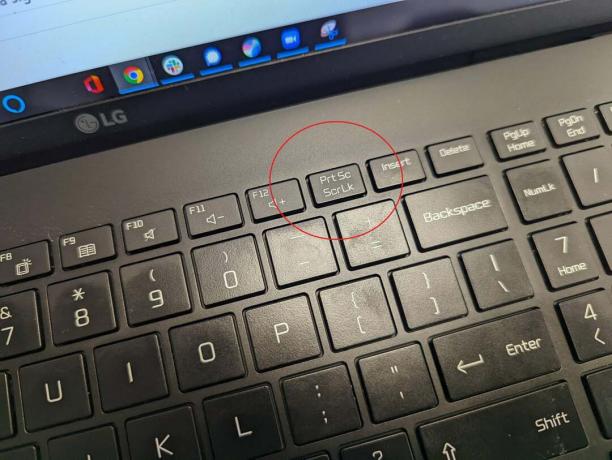
Ovo je najjednostavniji način snimanja zaslona u sustavu Windows. Sve što trebate učiniti je kliknuti tipku Print Screen ili PrtSc. Godinama je to funkcija sustava Windows, a pritiskom na nju napravit ćete snimku zaslona cijele radne površine, a zatim je spremiti u međuspremnik u sustavu Windows 10.
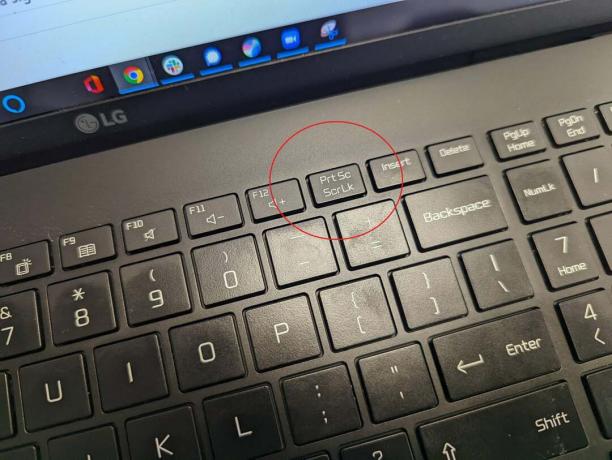
-
Korak
2Pronađite snimku zaslona

U Windows 11, snimanje zaslona s PrtSc-om će ga spremiti izravno u mapu Screenshots, koja se može pronaći u mapi Slike u vašim dokumentima.

-
Korak
3Alternativne kontrole gumba
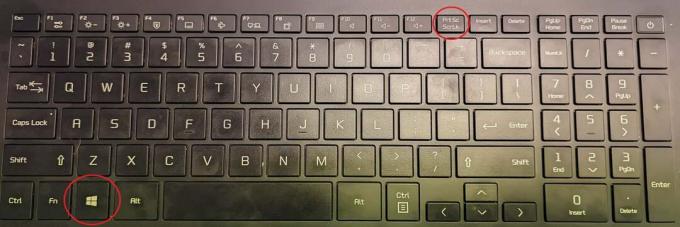
Također možete, ako pritisnete tipku Windows s PrtSc u sustavu Windows 10, istovremeno snimiti i spremiti snimku zaslona. A za snimanje samo prozora u kojem radite, tada možete pritisnuti Alt i PrtSc.
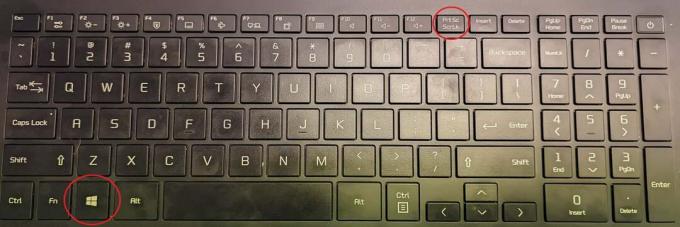
-
Korak
4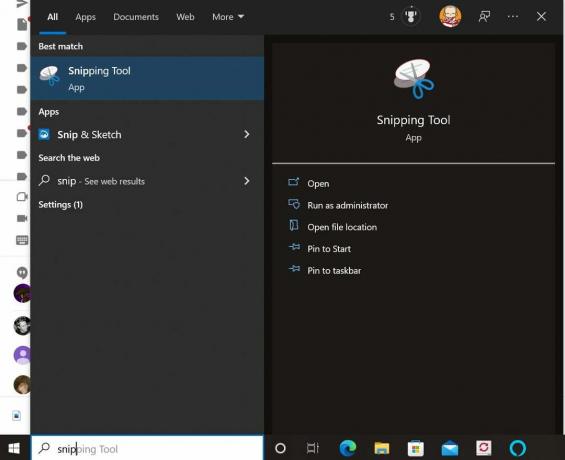
Ako ne želite koristiti tipku zaslona za ispis onda je alat za izrezivanje, ili Snip and Sketch, vjerojatno najsvestraniji alat. Da biste ga otvorili, možete pritisnuti kombinaciju tipke Windows + Shift + S ili jednostavno otići u traku za pretraživanje i upisati "Alat za izrezivanje". Možete vidjeti kako ikona izgleda na donjoj snimci zaslona.
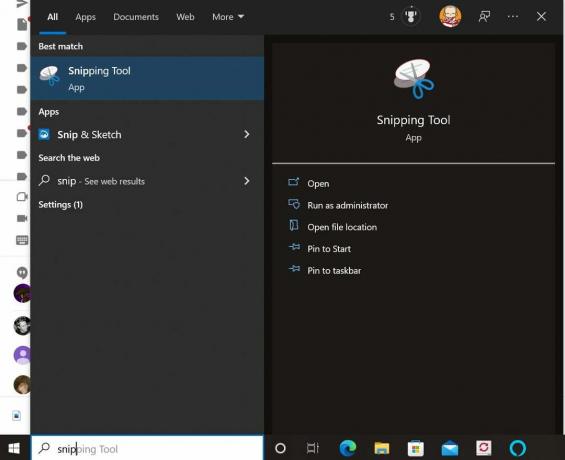
-
Korak
5Dodirnite novo
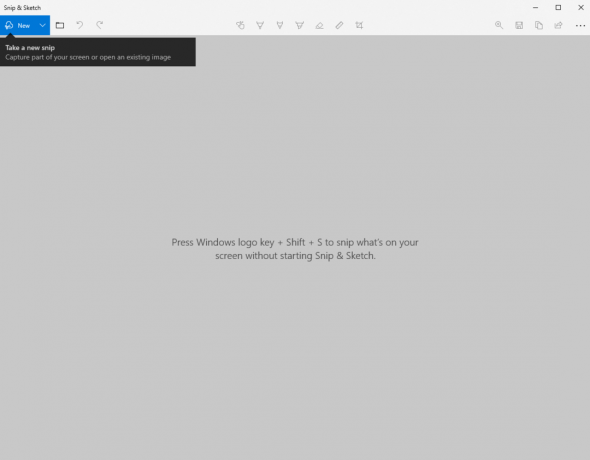
Kada uđete, možete povući pokazivač uokolo kako biste odabrali određeno područje za snimku zaslona, kao i za snimku zaslona odabranog prozora ili cijelog zaslona.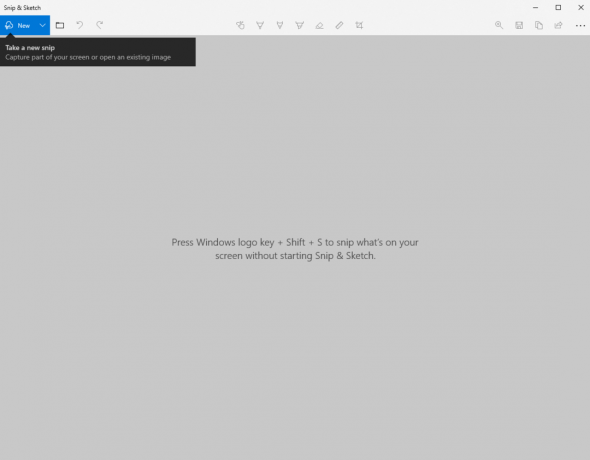
-
Korak
6Metoda 3 Koristite traku za igre sustava Windows

Ako alat za izrezivanje nije vaš džem, tada vam Windows također omogućuje korištenje trake igre kao metode snimanja zaslona. Da biste ga otvorili, pritisnite Windows + G i dočekat će vas preklopni izbornik. Unutra ćete pronaći ikonu kamere - ako je pritisnete, napravit ćete snimku cijelog zaslona. Kada ste u ovom izborniku, također možete pokrenuti snimanje zaslona, sa ili bez zvuka, kao i promijeniti razine glasnoće za svoje snimanje.

Rješavanje problema
Vaše snimke zaslona, ovisno o metodi koju koristite, spremit će se ili u mapu sa snimkama zaslona (koja se nalazi unutar Slike u svoje dokumente) ili izravno u međuspremnik, gdje ih zatim možete zalijepiti u program za spremanje, bilo da se radi o Microsoft Wordu ili Boja.
Možda ti se svidi…

Kako ažurirati upravljačke programe u sustavu Windows

Kako defragmentirati Windows 10

Kako postaviti Face ID s maskom na iPhoneu s iOS-om 15.4

Kako preuzeti Windows 10
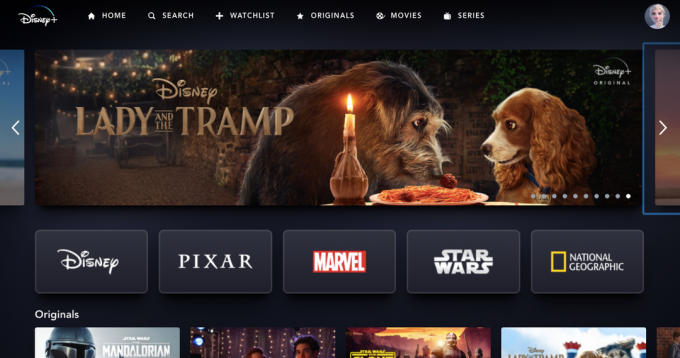
Kako se prijaviti za besplatnu probnu verziju Disney Plusa
Zašto vjerovati našem novinarstvu?
Osnovan 2004. godine, Trusted Reviews postoji kako bi našim čitateljima pružio temeljite, nepristrane i neovisne savjete o tome što kupiti.
Danas imamo milijune korisnika iz cijelog svijeta mjesečno i procjenjujemo više od 1000 proizvoda godišnje.



